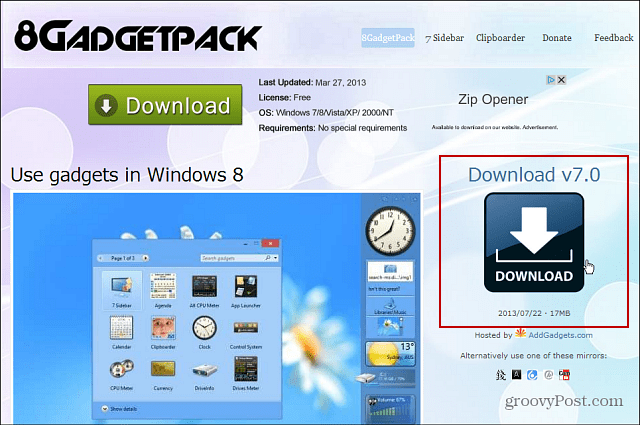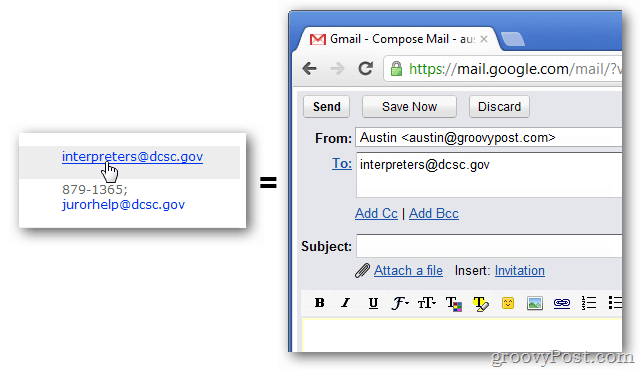Hinzufügen von Desktop-Gadgets zu Windows 8
Windows 8 / / March 17, 2020
Vermissen Sie Desktop-Gadgets, die in Vista und Windows 7 verfügbar waren? Jetzt können Sie sie problemlos zurückerhalten, einschließlich der Seitenleiste unter Windows 8 und 8.1.
Windows 8 befindet sich derzeit an einem seltsamen Ort, in gewisser Hinsicht ist es seiner Zeit voraus, aber die öffentliche und aktuelle Hardware ist noch nicht ganz dafür bereit. Andererseits sind die meisten traditionellen Elemente immer noch vorhanden, wie der Desktop, aber nicht alles - zum Beispiel Gadgets. Erinnerst du dich an Gadgets? Sie wurden mit Vista eingeführt und in Windows 7 fortgesetzt. Ich erinnere mich, wie ich Vista zum ersten Mal hochgefahren habe und die Gadget-Seitenleiste gesehen habe, die einige coole Sachen enthielt, die nützlich sein könnten.
Überlassen Sie es Entwicklern von Drittanbietern, die von Microsoft erstellten Lücken in Windows 8 zu füllen. Zum Beispiel keine Startschaltfläche oder Menü? Kein Problem - verwenden Klassische Shell. Sie müssen direkt vom Desktop booten oder moderne Apps im Metro-Stil auf dem Desktop ausführen.
Holen Sie sich Gadgets zurück in Windows 8
Nach der Installation von 8GadgetPack erhalten Sie die traditionelle Gadget-Seitenleiste, an die Sie sich von Vista erinnern. Eigentlich habe ich es hier auf einem Testsystem installiert, auf dem das läuft Öffentliche Vorschau von Windows 8.1.
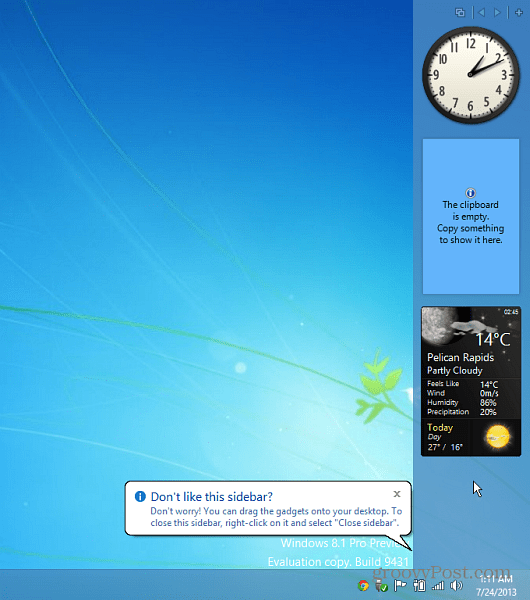
Beim ersten Start haben Sie nur ein paar auf der Leiste. Um weitere hinzuzufügen, klicken Sie auf das Symbol „+“ Gadgets hinzufügen in der oberen rechten Ecke.

Dann erhalten Sie ein Fenster mit vier Seiten mit verschiedenen verfügbaren Gadgets. Das Coole ist, dass es eine Menge Gadgets wie die analoge Uhr, das CPU-Messgerät, Feed-Schlagzeilen, Haftnotizen, Wetter und vieles mehr enthält.
Sie können alle enthaltenen Gadgets sehen und Laden Sie das Dienstprogramm von der 8GadgetPack-Site herunter.
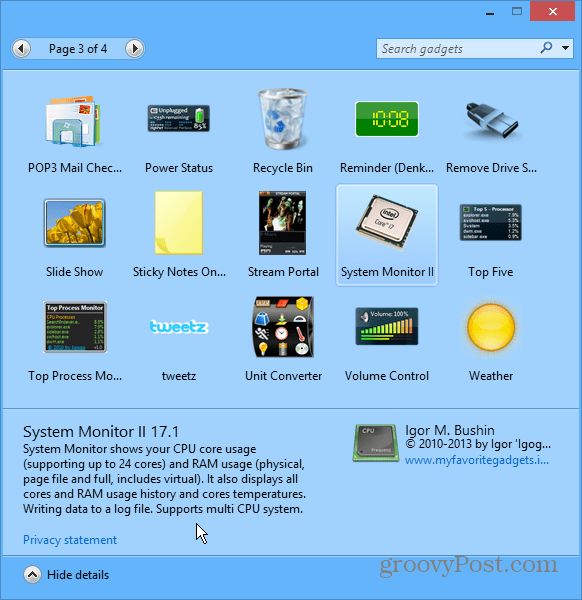
Es funktioniert genauso wie die Originalversion. Sie können die Gadgets auf Ihren Desktop ziehen und die Einstellungen der einzelnen Gadgets verwalten.
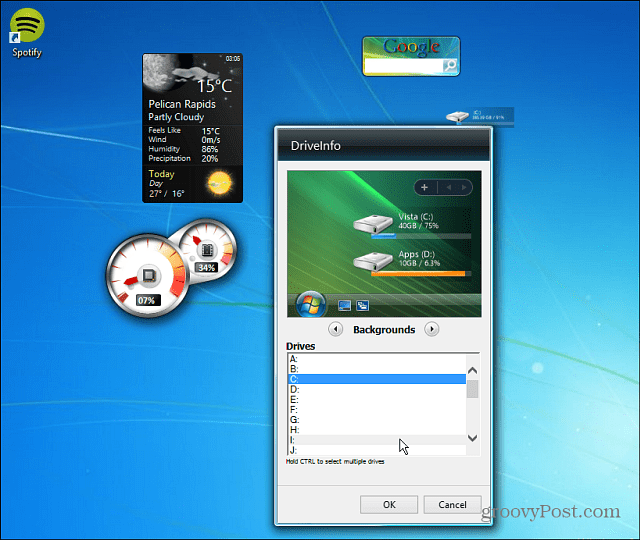
Eine andere Sache, die Sie nach der Installation bemerken werden, ist, dass ein Gadget-Element im Kontextmenü platziert wird.
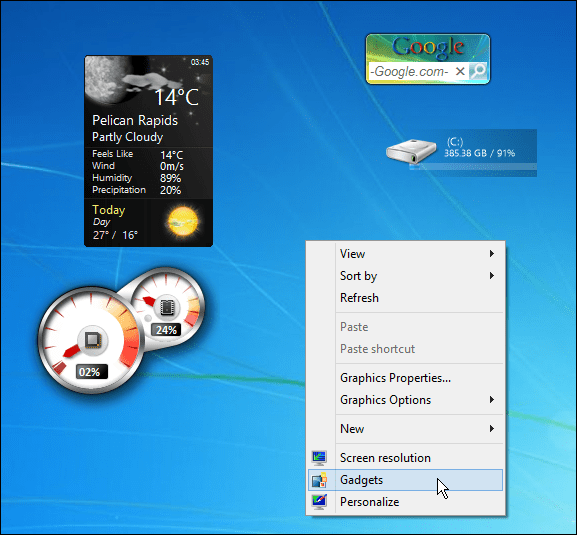
Wenn Sie die Leiste ausblenden möchten, klicken Sie mit der rechten Maustaste auf einen leeren Bereich und klicken Sie auf Seitenleiste schließen.
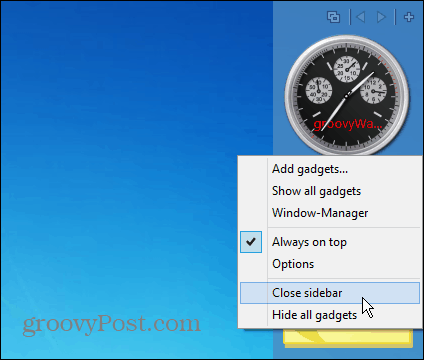
Was ist überhaupt mit Gadgets passiert?
Gadgets wurden von Microsoft aufgrund von Sicherheitsproblemen eingestellt. Laut dem Microsoft Windows-Site:
Gadgets sind auf unserer Website nicht mehr verfügbar, da die Windows Sidebar-Plattform in Windows 7 und Windows Vista verfügbar ist schwerwiegende Sicherheitslücken. Microsoft hat die Funktion in neueren Windows-Versionen eingestellt. Gadgets können ausgenutzt werden, um Ihren Computer zu beschädigen, auf die Dateien Ihres Computers zuzugreifen, Ihnen anstößige Inhalte anzuzeigen oder deren Verhalten jederzeit zu ändern. Ein Angreifer kann sogar ein Gadget verwenden, um die vollständige Kontrolle über Ihren PC zu übernehmen. Wenn Sie sich Sorgen über die Sicherheit der heruntergeladenen Geräte machen, Erfahren Sie mehr über Gadgets und Maßnahmen, die Sie zum Schutz Ihres PCs ergreifen können.
Während des Testens in den letzten Tagen sind alle enthaltenen Gadgets sicher, enthalten keine Malware und haben keine Probleme mit meinen Computern verursacht. Auch gibt es keine Crapware, solange Sie bekommen 8GadgetPack direkt von seiner Websiteund nicht die mit Crapware beladene download.com. Auf der Website befinden sich Anzeigen. Wenn Sie sie herunterladen, klicken Sie auf die Schaltfläche v7.0 rechts auf der Seite.